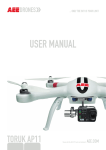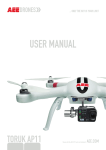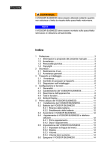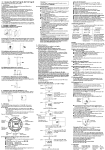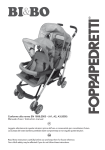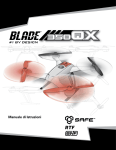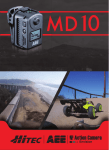Download Untitled
Transcript
aee.com
Contenuto
Convenzioni.................................................................................................................................................................................................................................................2
Contenuto....................................................................................................................................................................................................................................................2
Panoramica ................................................................................................................................................................................................................................................3
1 Contenuto del Kit.....................................................................................................................................................................................................................................3
2 Introduzione al Quadcopter ..................................................................................................................................................................................................................5
Preparazione prima del volo........................................................................................................................................................................................................................5
1 Preparare le batterie................................................................................................................................................................................................................................6
1.1 Introduzione alla Batteria del Quadcopter............................................................................................................................................................................................6
1.2 Caricare la batteria del Quadcopter.....................................................................................................................................................................................................6
1.3 Installazione delle batterie del Quadcopter..........................................................................................................................................................................................7
1.4 Come collegare le protezioni dei propulsori del quadricottero.............................................................................................................................................................7
1.5 Cautele.................................................................................................................................................................................................................................................7
2 Preparare il Quadcopter..........................................................................................................................................................................................................................7
2.1 Introduzione..........................................................................................................................................................................................................................................7
2.2 Sistema di controllo di volo ..................................................................................................................................................................................................................8
2.3 Indicatore di volo..................................................................................................................................................................................................................................8
2.4 Rimuovere la cinghia ed installare la fotocamera.................................................................................................................................................................................9
2.4.1 Rimuovere la cinghia:.........................................................................................................................................................................................................................9
2.4.2 Installare la fotocamera:...................................................................................................................................................................................................................10
2.5 Videocamera aerea............................................................................................................................................................................................................................10
3 Preparazione dei propulsori ................................................................................................................................................................................................................. 11
3.1 Introduzione.........................................................................................................................................................................................................................................11
3.2 Montaggio del propulsore.................................................................................................................................................................................................................. 11
3.3 Smontare i propulsori.........................................................................................................................................................................................................................12
3.4 Precauzioni.........................................................................................................................................................................................................................................12
4 Preparare il trasmettitore ...................................................................................................................................................................................................................12
4.1 Introduzione........................................................................................................................................................................................................................................12
4.2 Accendere il trasmettitore...................................................................................................................................................................................................................14
4.3 Orientamento dell'antenna.................................................................................................................................................................................................................14
4.4 Utilizzare il trasmettitore.....................................................................................................................................................................................................................14
4.5 Appaiare trasmettitore e Quadcopter.................................................................................................................................................................................................15
5 Preparare il ripetitore.............................................................................................................................................................................................................................15
5.1 Introduzione........................................................................................................................................................................................................................................15
5.1.2 Indicatore di alimentazione ..............................................................................................................................................................................................................16
5.1.3 Tasto di appaiamento.......................................................................................................................................................................................................................16
5.1.4 Appaiamento codice.........................................................................................................................................................................................................................16
5.2 Utilizzo................................................................................................................................................................................................................................................16
Caricare il ripetitore...................................................................................................................................................................................................................................16
Accendere il ripetitore ...............................................................................................................................................................................................................................16
6. Utilizzare il tracker GT10.......................................................................................................................................................................................................................16
6.1 Tasti ed indicatori:................................................................................................................................................................................................................................16
6.2 Description of Keys and Indicators:.....................................................................................................................................................................................................17
6.3 Indicatori sul tracker............................................................................................................................................................................................................................17
6.4 Istruzioni d'utilizzo...............................................................................................................................................................................................................................17
6.4.1 Fasi di utilizzo:..................................................................................................................................................................................................................................17
6.4.3 Condizioni di funzionamento:...........................................................................................................................................................................................................18
6.4.4 Come accedere alla modalità Seguimi.............................................................................................................................................................................................18
7 Scaricare ed installare l'app.................................................................................................................................................................................................................18
8 Collegare la videocamera ..................................................................................................................................................................................................................18
9 Utilizzare l'App AEE AP+........................................................................................................................................................................................................................19
2.Interfaccia di scatto principale................................................................................................................................................................................................................19
Volo...........................................................................................................................................................................................................................................................20
Requisiti dell'ambiente di volo...................................................................................................................................................................................................................20
Controlli pre-volo:......................................................................................................................................................................................................................................20
1 Calibrazione della bussola....................................................................................................................................................................................................................21
1.1 Procedure di calibrazione ..................................................................................................................................................................................................................21
1.2 Quando ricalibrare..............................................................................................................................................................................................................................21
2 Avviare/spegnere il motore .................................................................................................................................................................................................................21
2.1 Avviare i motori ..................................................................................................................................................................................................................................21
2.2 Fermare i motori.................................................................................................................................................................................................................................22
3 Volo base
.......................................................................................................................................................................................................................................22
3.1 Procedure per il volo base..................................................................................................................................................................................................................22
3.2 Suggerimenti sulla fotografia aerea ..................................................................................................................................................................................................22
4 Protezioni di sicurezza interne ............................................................................................................................................................................................................23
4.1 Quando entrare in modalità Sicurezza Interna...................................................................................................................................................................................23
4.2 Procedure di Sicurezza Interna..........................................................................................................................................................................................................23
4.3 How to regain control during Failsafe Procedures.............................................................................................................................................................................23
5 Funzione di allarme del basso livello delle batterie .............................................................................................................................................................................23
Interfacce di aggiornamento software sul PC............................................................................................................................................................................................23
2. Installazione driver ...............................................................................................................................................................................................................................23
Appendice.................................................................................................................................................................................................................................................26
1 Descrizione degli indicatori comuni.......................................................................................................................................................................................................26
2 Specifiche .............................................................................................................................................................................................................................................26
3 Risoluzione dei problemi
...............................................................................................................................................................................................................26
Garanzia Limitata......................................................................................................................................................................................................................................28
1
aee.com
Manuale utente AEE AP10 Pro
V1.0 2015.6
Si prega di leggere con attenzione questo "Manuale dell'Utente" prima di usare l'AP10 Pro.
Convenzioni
Fatta eccezione per dove diversamente specificato, tutte le caratteristiche AP10 Pro descritte in questo manuale sono per le modalità operative del Quadcopter.
Avviso:
(1) Quando installate i propulsori, ruotateli esclusivamente nella direzione di blocco specificata dal marchio, e NON applicate troppa forza per evitare possibili
danni.
(2) Quando rimuovete i propulsori, ruotateli esclusivamente nella direzione di sblocco specificata dal marchio, per evitare possibili danni.
2
aee.com
Panoramica
Il quadricottero è un prodotto high-tech con controllo di volo e fotocamera integrati. Quando vi è installata una fotocamera, è possibile usare i dispositivi mobili per
controllare la fotocamere tramite l'App per ottenere registrazione video e scatto di foto in tempo reale. Potete girare video e scattare foto chiari e stabili con questo
prodotto.
Nota: Le operazioni della fotocamera sotto menzionata si applicano solo all'AEE S61.
1 Contenuto del Kit
Prima di usarlo, controllate tutti gli oggetti all'interno della scatola kit.
Nr.
Nome
1
Diagramma
Quantità
Descrizione
Quadcopter
1 pezzo
Con videocamera aerea integrata
2
Propulsori
4 paia
3
Trasmettitore
1 pezzo
Con base ripetitore Wi-Fi
4
Ripetitore Wi-Fi
1 pezzo
Per collegare i dispositivi mobili
tramite Wi-Fi
4 pezzi con dadi neri;
4 pezzi con dadi grigi
(optional)
5
6
7
8
9
Porta Smartphone
Batteria del
Quadcopter
Carica batterie del
Quadcopter
Adattatore del
1 pezzo
Per collegare i dispositivi mobili
1 pezzo
Alimentazione del Quadcopter
1 pezzo
100-240V 50/60Hz
1 pezzo
ripetitore Wi-Fi
100-240V 50/60Hz
(optional)
1 chiave - (per smontare i
propulsori) e 1 cacciavite (per
montare la protezione dei
propulsori)
Strumenti
1 Set
Batterie AA
4 pezzi
Alimentazione del trasmettitore
Manuali
1 pezzo
Include: Guida Rapida dell'AP10
Pro, Dichiarazione
3
aee.com
Per ripetitore Wi-Fi
12
Viti
1 pezzo
13
Cordino
1 pezzo
Cordino del trasmettitore
1 Set
Include 4 protettori per i propulsori
e 8 viti
14
Protezioni dei
propulsori
15
CD
1 pezzo
16
Micro SD card
(16GB/32GB
(optional)
Manuale dell'utente
(opzionale)
1 pcs
Inserted in Quadcopter Micro SD
card port (optional)
64GB)
Flat accessory
17
Adesivo piatto
1 pezzo
18
Adesivo ad arco
1 pezzo
19
Batteria al litio
1 pezzo
20
Montaggio supporto
1 set
21
Cavo USB
1 pezzo
22
Videocamera
1 pcs
S-series camera
23
GT10
1 pezzo
Including wrist strap and charging
cradle Q43
(optional)
Arc accessory
(optional)
S-series lithium battery
(optional)
Support assembly
(optional)
S-series USB cable
(optional)
(optional)
24
Custodia in
alluminio
1 pezzo
(Optional)
25
Borsa
1 pezzo
(Optional)
26
Gancio
1 pezzo
It can be used to hang / airdrop
lightweight objects (optional)
27
Galleggiante
1 pezzo
Accessory for overwater take-off /
landing (optional)
● Gli accessori ricevuti possono variare a seconda delle diverse personalizzazioni del prodotto. Il contenuto della confezione è soggetto a cambiamenti senza previa
notifica.
4
aee.com
2 Introduzione al Quadcopter
L'adozione di progettazione integrata di alto livello . Se è equipaggiato con apparecchi di ripresa e fotografia aerea professionali ed un ripetitore Wi-Fi, , AP10
Pro fornisce un'eccellente performance di volo e di fotografia aerea in luoghi all'aperto o in ampi spazi chiusi. Sarà solo necessario seguire alcune semplici fasi di
installazione prima di decollare e fare foto aeree. La videocamera aerea memorizzerà automaticamente immagini e video nella scheda di memoria. Potete controllare
il Quadcopter tramite il trasmettitore, e vedere i video aerei tramite i dispositivi mobili. Con un utilizzo semplice e flessibile, AP10 Pro può offrire una performance
stabile ed affidabile per amatori o per fotografie commerciali.
Trasmettitore
Componenti esterne Quadcopter
Modalità di utilizzo
Componenti interne Quadcopter
Sistema di controllo di volo
Bilanciere
Trasmettitore (multi-canali, con 2 joystick) Unità alimentazione (motore ed eliche)
Fotocamera (opzionale)
Modalità GPS
Modulo Wi-Fi
Modalità Normale
Ricevitore
modalità follow me
Sistema ESC (Controllo elettronico della
velocità)
Quadcopter
Propulsori
Motore
Bilanciere triassiale
Videocamera aerea
Figura 1
Ripetitore Wi-Fi
Porta Smartphone
Base del ripetitore
S
GPS
D
S1
E
NRM
S2
S3
NULL
S4
GPS NRM
Trasmettitore
Figura 2
Preparazione prima del volo
Fate riferimento a quanto segue per l'installazione delle componenti e per i controlli pre-volo del Quadcopter.
1 Preparare le batterie
Prima di utilizzare AEE AP10 Pro, assicuratevi che tutte le batterie del dispositivo siano ben cariche.
5
aee.com
Dispositivo
Alimentazione
Trasmettitore
Caricare 4 pile AA come alimentazione
Ripetitore Wi-Fi
Caricare il ripetitore Wi-Fi attraverso la porta mini USB integrata
Quadcopter
Cambiare le batterie del Quadcopter
Dispositivi mobili
Assicuratevi che il dispositivo mobile sia ben carico prima di usare l'app
Le seguenti istruzioni sono per caricare la batterie del Quadcopter.
1.1 Introduzione alla Batteria del Quadcopter
La batteria del Quadcopter (figura 3) è progettata specificatamente per l'AP10 Pro con funzioni di gestione di caricamento e scaricamento . Solo il caricatore dedicato
della batteria del Quadcopter (figura 4) fornito da AEE può essere usato per caricare.
Figura 3
Figura 4
Con una pressione breve del tasto di Controllo del Livello Batteria (figura 5) viene mostrato il livello corrente della batteria sul display a segmenti. Si prega di caricare
del tutto la batteria se è a meno di due barre.
Display a segmenti
del livello batterie
Tasto di controllo livello
batterie
Figura 5
Specifiche delle batterie
Tipo
Batteria Li-Po
Temperatura ambiente del luogo dove si carica
0°C-50°C
Scaricamento a temperatura ambiente
-20°C-50°C
Umidità relativa
<80%
Si prega di leggere con attenzione e di rispettare strettamente questo manuale prima dell'uso. L'utente si assume la completa responsabilità per qualunque problema
causato dal non aver rispettato le istruzioni.
1.2 Caricare la batteria del Quadcopter
(1) Collegare il caricatore ad una fonte di corrente AC (100-240V, 50/60Hz) Si prega di usare un alimentatore se necessario.
(2) Durante il caricamento, l'indicatore rosso del carica batterie rimane acceso.
(3) Quando l'indicatore della batteria diventa verde, la batteria è del tutto carica. Scollegare la batteria dal caricatore.
Figura 6
6
aee.com
1.3 Installazione delle batterie del Quadcopter
Spingere la batteria nel relativo scomparto nella direzione corretta (fig. 7). Dopo la corretta installazione della batteria, potrete udire un suono "click", che indica che
la batteria è stata bloccata.
Una batteria installata
scorrettamente potrebbe causare
● Contatti errati
● Volo instabile
● Decollo impossibile
Figura 7
1.4 Come collegare le protezioni dei propulsori del quadricottero
Seguire le istruzioni sotto riportate per attaccare le protezioni dei propulsori del quadricottero.
(1) Riunire le protezioni dei propulsori del quadricottero (x4), viti PM3x10 (x8), e il cacciavite.
(2) Rimuovere le viti PM3x6 sotto ognuno dei quattro motori (Figura.a).
(3) Installare la protezione al propulsore e stringeteli appropriatamente con le viti PM3x10 (Figura.b). Fatelo per ogni protezione dei propulsori. Non usate adesivo
autobloccante.
(4) L'assemblaggio è completato (Figura.c)
(5) Se le protezioni dei propulsori sono rimosse, riposizionate le viti PM3x6 (x8) sui quattro motori.
IMPORTANTE: le viti PM3x10 sono usate solo per montare le protezioni dei propulsori, per evitare di danneggiare i motori, usate le viti PM3x6 se le protezioni dei
propulsori non sono installate sul quadricottero.
Figura .a Rimuovere le viti Figura .b Installare la protezione del propulsore
Figura .c Completo
1.5 Cautele
(1) Non estraete direttamente la batteria quando il Quadcopter è acceso perché questo potrebbe danneggiare il connettore dell'alimentazione.
(2) Per riporlo a lungo termine, il Quadcopter dovrebbe essere scaricato finché la batteria non è al 40-50% e poi deve essere conservata in una scatola apposta
per le batterie. Scaricare/caricare la batteria ogni tre mesi per estenderne la vita utile.
(3) Sostituire la batteria dopo 300 cicli di ricarica. È necessario scaricare del tutto una batteria prima di smaltirla.
(4) Sostituite la batteria se si gonfia o se viene in alcun modo danneggiata, per evitare incendi ed esplosioni.
(5) Non caricate batterie gonfie o danneggiate
(6) Porre attenzione al processo di caricamento della batteria per evitare incidenti, e assicurarsi che non vi siano materiali combustibili attorno alla batteria e al
caricatore.
(7) La sicurezza nel maneggiare le batterie è estremamente importante. Fate riferimento alla Dichiarazione per maggiori precauzioni.
2 Preparare il Quadcopter
Il velivolo è costituito principalmente del sistema di controllo di volo, del bilanciere, della fotocamera (opzionale) e dell'unità di alimentazione.
2.1 Introduzione
7
aee.com
[ 1 ]
[ 2 ]
[ 3 ]
[ 4 ]
[ 5 ]
[ 6 ]
[ 8 ]
[ 9 ]
[11]
[ 7 ]
[10]
[12]
Figura 8
[1] Propulsori
[2] Motore
[5] Fotocamera [6] Bilancieri a tre assi [7] Batteria del quadricottero [3] Indicatore anteriore
[4] Equipaggiamento di atterraggio
[8] Indicatore di coda [9] Interruttore di alimentazione [10] Indicatore posteriore [11] Display a segmenti LCD per il livello batteria
[12] Tasto di controllo livello batterie
2.2 Sistema di controllo di volo
Il sistema di controllo di volo AEE AP10 Pro dà un'incredibile semplicità di utilizzo dell'aeromobile. In aggiunta alle manovre di volo base come cabrata, discesa, rollio
e beccheggio, supporta anche una protezione interna, allarmi del livello batteria ed altre funzioni.
Moduli di sistema
Funzione
Controller principale
La parte centrale del sistema di controllo di volo controlla tutti i moduli con un sistema centralizzato.
GPS e Bussola
Utilizzato per il posizionamento e la navigazione
Indicatore
Indica lo stato di volo corrente Usato per navigare nei voli notturni
2.3 Indicatore di volo
Gli indicatori di volo includono l'indicatore del braccio anteriore, l'indicatore del braccio posteriore e l'indicatore di coda. Quando il velivolo è acceso, gli indicatori di
volo saranno attivati – l'indicatore anteriore in verde (“indicatore verde”) e l'indicatore del braccio posteriore in rosso (“indicatore rosso”).
WARNING:Do not power on the quadcopter before aseembly camera and remove the gimbal buckle,in order to avoid possible damage.
Indicatori di volo LED AP10 Pro
8
aee.com
MODALITÀ
Indicatore della coda (verde)
MODALITÀ
GPS è normale
Ricerca segnale GPS
AVVISI ED ERRORI
Allarme di 1° livello di batteria basso
Rimane acceso
Lampeggio lento (lampeggia una volta ogni due secondi)
AVVISI ED ERRORI
Indicatore anteriore (verde)
Lampeggia lentamente (acceso per 1 s e spento per 1 s)
Allarme di 2° livello di batteria basso
Indicatore posteriore (rosso)
Lampeggia lentamente (acceso per 1 s e spento per 1 s
Lampeggio rapido (lampeggia rapidamente due volte in un secondo) Lampeggio rapido (lampeggia rapidamente due volte in un secondo)
Anomalia della bussola
Lampeggio rapido (lampeggia tre volte in un secondo)
Rimane acceso
Lampeggio rapido (lampeggia tre volte in un secondo)
Lampeggio rapido (lampeggia tre volte in un secondo)
Rimane acceso
Lampeggio rapido (lampeggia tre volte in un secondo)
Rimane acceso
Lampeggio rapido (lampeggia due volte in tre secondi).
Anomali nell'accelerometro
Anomalia nel giroscopio
Anomali del modulo GPS
Anomalia nel barometro
Rimane acceso
Lampeggio lento (lampeggia una volta ogni due secondi)
INDICATORE DI CALIBRAZIONE DELLA BUSSOLA
Indicatore anteriore (verde)
Indicatore posteriore (rosso)
Stato di calibrazione della bussola
Lampeggio rapido (lampeggia due volte in un secondo). Rimane acceso
Calibrazione della bussola iniziata
OFF
Rimane acceso
Rimane acceso
Rimane acceso
Lampeggio rapido (lampeggia tre volte in un secondo)
1secondo
1secondo
1secondo
Rimane acceso
1secondo
Calibrazione della bussola avvenuta con successo
Calibrazione della bussola fallita
1secondo
1secondo
● Quando si verificano status anormali, far riferimento alla sezione sulla risoluzione dei problemi.
2.4 Rimuovere la cinghia ed installare la fotocamera
Si possono installare due tipi di fotocamere sul velivolo:
1. AEE S50/S51/S60/S71/S70/OM51S/OM60S/OR60S/OR71S/S40;
2. Gopro G3/G4.
Nota: L'app menzionata in questo manuale si applica solo alla fotocamera AEE S61 montata sul quadricottero. Quando si utilizza qualsiasi altra fotocamera, è
necessario usare l'APP specifica per quella fotocamera.
2.4.1 Rimuovere la cinghia:
Estrarre la cinghia dal bilanciere nella direzione mostrata nella fig. 9a:
Figura 9a
2.4.2 Installare la fotocamera:
Installare la fotocamera sul velivolo e fissare la clip alla fotocamera saldamente come mostrato nella Fig. 9b per impedire che la fotocamera si stacchi. Quindi
9
aee.com
collegare la fotocamera e il bilanciere con il cavo USB (solo per AEE S61).
Diagramma per l’installazione del cavo PTZ USB.
Figura 9b
2.5 Videocamera aerea
Con la fotocamera S61 installata sul quadricottero, potete scattare foto e registrare video con il tasto funzione della fotocamera. La fotocamera può essere impostata
anche nell’App. La fotocamera supporta lo Scatto Singolo e lo Scatto Rapido, con risoluzione video fino video full HD 1080P/60fps (sistema NTSC) 1080P/50fps
(sistema PAL).
Specifiche della videocamera
Risoluzione Video
Massima 1080P/60fps (NTSC) o 1080P/50fps (PAL), 720P/120fps
Risoluzione foto
4608x3456
Formati video
MP4 (H.264)
Spazio di archiviazione
Scheda Micro SD esterna, fino a 64GB
Sistema TV
Sistema PAL/NTSC opzionale
Non spostare la fotocamera manualmente in nessun momento (utilizzare solo il telecomando per controllarla), la fotocamera potrebbe danneggiarsi.
2.5.1 Tasti della videocamera
Scatto delle foto: Premere il tasto di scatto delle foto aeree sul telecomando una volta per scattare una foto (anche il tasto dell'APP può essere usato per
scattare foto).
Registrazione video: Premere il tasto di registrazione video aerea sul telecomando o sull'interfaccia dell'APP per controllare la fotocamera aerea e farle
iniziare a girare il video. Premere il tasto "interrompi registrazione video" sul telecomando o sull'interfaccia dell'APP per interrompere la registrazione video.
2.5.2 Copiare i dati della videocamera
Il quadricottero e la fotocamera devono essere SPENTI quando si rimuove la scheda SD.. Utilizzare un lettore di schede per trasferire i dati al PC.
2.5.3 Indicatore di stato della videocamera
Dopo aver avviato il quadricottero, l'utente può giudicare lo stato corrente dello stesso secondo l'indicatore di stato sul telecomando, come mostrato nella figura
11. I tre indicatori da sinistra a destra sono indicatore di alimentazione (rosso), l'indicatore di stato (tricolore: rosso/verde/blu), e l'indicatore di scatto delle foto e
registrazione video (verde).
Figura 11
Indicatori sul telecomando
Indicatore
Alimentazione
Luce rossa
●
Indicatore dello scatto di
Indicatore di stato (luce tricolore) foto e della registrazione
video
Luce rossa ● /
Luce verde
/Luce verde ● /Luce Blu t ●
●
Stato della funzione
10
aee.com
Rimane acceso
N/A
N/A
Accensione
Rimane acceso
La luce rossa rimane accesa
N/A
Condizione anormale, come perdita del segnale etc.
Rimane acceso
La luce blu rimane a accesa
N/A
Indica che il segnale della connessione è normale e il quadricottero è nello
stato di ricerca del segnale GPS.
Rimane acceso
La luce verde rimane accesa
N/A
Indica che il segnale della connessione è normale e il segnale GPS è buono.
Rimane acceso
La luce blu lampeggia.
N/A
Indica che il quadricottero è nello stato di ricerca di segnale GPS e nella
modalità di volo automatico (atterraggio automatico con batteria scarica);
adesso il telecomando può riprendere il controllo del quadricottero con
l'interruttore S4.
La prima situazione indica che il segnale GPS è buono e il quadricottero è
in modalità di volo automatico (1. atterraggio automatico, o 2. Atterraggio
automatico con batteria scarica); adesso il telecomando può riprendere il
controllo del quadricottero con l'interruttore S4.
La seconda situazione indica lo stato di calibrazione del joystick. Durante
la calibrazione, l'indicatore lampeggia. Quando la luce verde si spegne, la
calibrazione viene completata con successo. Se la calibrazione non viene
completata, l'indicatore verde continuerà a lampeggiare
Rimane acceso
La luce verde lampeggia.
N/A
Rimane acceso
N/A
Lampeggia una volta:
Rimane acceso
N/A
Lampeggio lento
Lampeggia una volta durante uno scatto: viene scattata la foto.
La fotocamera sta riprendendo
(1) Quando la batteria del telecomando è scarica, verrà emesso un allerta sonoro (di didi di didi...)
(2) Quando il telecomando o l'APP inviano un comando per la registrazione video, l'indicatore di registrazione video sul telecomando lampeggerà.
3 Preparazione dei propulsori
L'AEE AP10 Pro adotta propulsori da 10 pollici, equipaggiati con dadi del propulsori neri o grigi. I Propulsori sono soggetti ad usura. Si prega di acquistare gli
accessori separatamente se necessario.
3.1 Introduzione
Propulsori
Grigio (1045)
Nero (1045 P)
Diagramma
Posizione di montaggio
Montare l'albero del motore senza il segno "P"
Montare l'albero del motore con il segno "P"
Descrizione del simbolo
Bloccare: Stringere il propulsore in questa direzione
Descrizione del simbolo
Sbloccare: Allentare il propulsore in questa direzione
3.2 Montaggio del propulsore
Attaccare i propulsori con i dadi grigi agli alberi del motore senza segno "P" ed attaccare i propulsori con i dadi neri agli alberi del motore con il segno "P". Stringere i
propulsori correttamente nel senso di blocco (come mostrato nella figura sotto).
Figura 12
(1) I propulsori sono progettati per auto-bloccarsi durante il volo; quindi non stringeteli troppo. Non utilizzate colla sula filettatura
(2) Assicurarsi che i propulsori siano attaccati nella posizione corretta. Il Quadcopter non può volare accuratamente se i propulsori non sono installati
correttamente. Indossate guanti protettivi durante l'installazione per proteggere le mani.
3.3 Smontare i propulsori
11
aee.com
Chiave ausiliare
Direzione di sblocco
Come mostrato nella figura 13, impedite la
rotazione del motore utilizzando la chiave ausiliare o con
la mano, quindi rimuovete il propulsore girandolo nella
direzione di sblocco.
Figura 13
3.4 Precauzioni
(1) Controllare che propulsori e motori siano installati correttamente e saldamente prima di ogni volo.
(2) Assicuratevi che tutti i propulsori siano in buone condizioni prima di ogni volo. Sostituite i propulsori vecchi, scheggiati o rotti.
(3) Per evitare infortuni, non toccate né state vicini ai propulsori o ai motori quando girano.
(4) Utilizzate solo i propulsori AEE originali per un'esperienza di volo migliore e più sicura.
Avviso:
1) Quando installate i propulsori, ruotateli esclusivamente nella direzione di blocco specificata dal marchio, e NON applicate troppa forza per evitare possibili danni.
2) Quando rimuovete i propulsori, ruotateli esclusivamente nella direzione di sblocco specificata dal marchio, per evitare possibili danni.
4 Preparare il trasmettitore
Il trasmettitore AEE AP10 Pro è già appaiato con il ricevitore sul Quadcopter prima della consegna. Il trasmettitore è impostato in modalità U.S. di default.
- Modalità Controllo: Il trasmettitore è impostato su modalità U.S. o Giapponese in base alla mappatura del canale del joystick.
- Modalità U.S.: Il joystick sinistro controlla l'acceleratore.
- Modalità Giappone: Il joystick destro controlla l'acceleratore.
● Il ripetitore è già installato sul trasmettitore prima della consegna. Si prega di installare il porta smartphone prima di collegare un dispositivo mobile al
trasmettitore.
● Dispositivi mobili molto grandi (come un iPad) non sono raccomandati perché non possono essere installati sul supporto.
4.1 Introduzione
[1]
[2]
[3]
[4]
[5]
[6]
[9]
[7]
[8]
S
S1
E
[ 10 ]
GPS
D
[ 11 ]
[ 12 ]
[ 14 ]
NRM
F M
S2
S3
S4
[ 13 ]
GPS NRM
[ 15 ]
[ 16 ]
[ 17 ]
[ 22 ]
[ 18 ]
[ 19 ]
[ 20 ]
[ 21 ]
Figura 14
12
aee.com
Nr.
Descrizione
Definizione della specifica
1
Antenna
Trasmissione del segnale del telecomando
2
Ripetitore Wi-Fi
Per estendere il raggio di ricezione del segnale Wi-Fi.
3
Porta Smartphone
Per collegare i dispositivi mobili
4
Tasto gancio aperto/chiuso
Premerlo brevemente una volta per aprire il gancio sul quadricottero, premerlo di nuovo per chiuderlo (nota: Il gancio è
un accessorio opzionale)
5
Base del ripetitore
Si usa per fissare il ripetitore.
6
Tasto RITORNA
Tenerlo premuto per 3 secondi per inviare un comando di ritorno alla base al quadricottero.
7
Interruttore di velocità S1
Ci sono tre modalità di velocità; la velocità diminuisce dall'alto in basso: 1. Modalità sport
; 3. Modalità economia
;
8
Interruttore di calibrazione S2
È un interruttore a 3 canali. 1.
(la calibrazione del joystick è OK); 2.NULL(funzione riservata);
procedura di calibrazione del joystick)
S; 2. Modalità Guida
3.
(Avvia la
Diagramma delle posizioni dell'interruttore di controllo dei movimenti PTZ
9
Interruttore di controllo Gimbal S3
La lente si rivolge in alto (posizione superiore)
La lente si ferma (posizione mediana)
La lente si rivolge verso il basso (posizione inferiore)
Quando è rivolta in alto/basso, la direzione della lente cambia lentamente fino a che non viene raggiunto l'angolo
massimo permesso
È un interruttore a 3 canali. 1. GPS
modalità follow me
: Modalità GPS; 2. NRM
: Modalità NRM (modalità normale); 3 F M
:
10
Interruttore modalità di volo S4.
11
Indicatore di alimentazione del
telecomando
12
Indicatore di stato
Indicatore tricolore
Può indicare lo stato di segnale GPS e la modalità volo del quadricottero, oltre allo stato di calibrazione del joystick.
Nota: Per sicurezza, il quadricottero deve essere spento prima della calibrazione dei joystick.
13
Indicatore dello scatto di foto e
della registrazione video.
La luce verde lampeggia lentamente: Registrazione video.
Lampeggia una volta: Quando viene scattata una foto (scatto singolo da telecomando).
La luce verde rimane accesa: Indica che il telecomando si è attivato con successo.
14
Cicalino
Tono di avviso
15
Foro per la fascia
Utilizzato per appendere il telecomando
16
Joystick sinistro
2 canali: Il canale "Su-giù" controlla l'acceleratore, il canale "sinistro-destro" controlla l'imbardata.
17
Joystick destro
2 canali: Il canale "su-giù" controlla il rotolare, il canale "sinistra-destra" controlla il pitch
18
Tasto di registrazione video aerei
Premerlo brevemente per inviare il comando al quadricottero di avviare la registrazione video.
19
Tasto per scatto foto in aria
Premerlo brevemente per inviare il comando al quadricottero di scattare una foto.
20
Tasto di interruzione video
Premerlo brevemente per inviare il comando al quadricottero di interrompere la registrazione video.
21
Interruttore alimentazione
telecomando
Farlo scorrere nella posizione a sinistra per accendere il telecomando, farlo scorrere a destra per spegnere il
telecomando.
22
Scomparto batteria
La posizione dove si installa la batteria
Nota: In modalità volo automatico (ritorno automatico, atterraggio automatico con batteria scarica), quando il segnale
del telecomando viene ripristinato, passare due volte tra la modalità GPS e la modalità NRM per terminare la modalità
volo automatico e ora il telecomando potrà riprendere il controllo del quadricottero.
Rosso, indica lo status di ON/OFF dell'alimentazione del telecomando (la luce rossa rimane accesa quando
l'alimentazione è accesa e lampeggia lentamente in stato di batteria scarica).
4.2 Accendere il trasmettitore
(1) Rispettando la polarità corretta, installare 4 batterie AA nello scomparto batterie.
(2) Impostate gli interruttori S1 e S2 nella posizione più alta e posizionate entrambi i joystick al centro.
(3) Fate scorrere l'interruttore di alimentazione sulla posizione ON per accendere il trasmettitore.
(4) L'indicatore di alimentazione rimane ACCESO di colore rosso dopo che il trasmettitore si è acceso.
● Assicurarsi che le batterie del telecomando siano totalmente cariche prima di ogni uso. Se la batteria è scarica, il telecomando darà un avviso di bassa potenza
(di didi di didi...). Si prega di sostituire immediatamente le batterie.
● Assicuratevi di rimuovere le batterie in caso di riponimento a lungo termine.
● Le batterie scariche devono essere rimosse e smaltite secondo le leggi locali.
Avviso: Assicurarsi di non toccare i propulsori quando si utilizza il telecomando.
4.3 Orientamento dell'antenna
Mantenete l'antenna del trasmettitore puntata verso cielo ed assicuratevi che non vi siano ostacoli tra il trasmettitore e le antenne del ricevitore, per ottenere il
massimo raggio di controllo in remoto durante il volo.
13
aee.com
Per il massimo raggio e un'alta affidabilità, l'antenna del
trasmettitore dovrebbe essere rivolta in alto con nessun
ostacolo tra esso e l'antenna del ricevitore sul Quadcopter. Gli
ostacoli potrebbero farvi perdere il controllo del Quadcopter.
Assicuratevi che il porta Smartphone e il Ripetitore non
blocchino l'antenna.
Figura 15
4.4 Utilizzare il trasmettitore
Joystick in posizione centrale/neutrale: Posizionate il joystick del trasmettitore in posizione centrale.
Distanza del joystick: La distanza con cui il joystick del trasmettitore devia dalla posizione centrale.
Trasmettitore (Modalità USA)
Direzione del Quadcopter
("
Dettagli sull'utilizzo
" indica la direzione del muso)
Spostare il joystick sinistro in alto o in basso per
controllare l'altitudine del Quadcopter.
Spingetelo verso l'alto per ascendere e verso il basso per
scendere.
quando entrambi i joystick sono in posizione centrale
(neutrale), il Quadcopter rimarrà in volo stazionario
(l'altezza è impostata automaticamente).
Spingete il joystick sinistro nella posizione più alta per
decollare (spingetelo lentamente per un decollo stabile.
Spostate il joystick sinistro a sinistra e a destra per
controllare l'imbardata.
Spingetelo a sinistra per ruotare il Quadcopter in senso
antiorario e a destra per ruotarlo in senso orario.
Se il joystick sinistro è in posizione centrale, il Quadcopter
vola nella stessa direzione senza ruotare.
Il joystick sinistro controlla la velocità di rotazione del
Quadcopter. Spingete di più il joystick per ottenere una
velocità di rotazione maggiore.
Spostate il joystick verso l'alto o il basso per controllare il
beccheggio.
Spingetelo in alto per volare in avanti e verso il basso per
volare all'indietro.
il Quadcopter volerà in piano e dritto se il joystick destro
è nella posizione centrale.
Spingete di più il joystick destro per ottenere un angolo di
beccheggio maggiore o volare a velocità maggiore.
Spostate il joystick destro verso l'alto o il basso per
controllare il rollio.
Spingetelo a sinistra per volare a sinistra e a destra per
volare a destro.
il Quadcopter volerà in piano e dritto se il joystick destro
è nella posizione centrale.
Spingete di più il joystick per ottenere un angolo di rollio
maggiore o volare a velocità maggiore.
14
aee.com
L'interruttore S2 è usato per la calibrazione del joystick.
Mettere l'interruttore S2 in posizione 3, quindi accendere
il telecomando, e a questo punto l'indicatore di stato inizia
a lampeggiare (indicando l'inizio della calibrazione dei
joystick).
Girare i joystick sinistro e destro in senso rispettivamente
orario e antiorario con il movimento massimo per due giri,
S2:OK
Position-1
S2:
e quindi rilasciare i joystick (assicurandosi che gli stessi
S2:
Position-2
Position-3
mantengano il movimento massimo per tutto il processo).
L'indicatore di stato al centro si spegnerà.
Infine, sposta S2 in posizione 1, l'indicatore di scatto delle
foto e registrazione video si accenderà (verde). Adesso la
calibrazione è terminata con successo.
S4 è l'interruttore di selezione della modalità di volo.
Posizione 1 (GPS) è la modalità GPS, Posizione 2 (NRM)
è la modalità normale, Posizione 3 (F_M) modalità follow
S4:GPS
Position-1
S4:NRM
S4:F M
Position-2
Position-3
me.
● In modalità GPS, quando tutti i joystick sono in posizione neutrale, il Quadcopter rimarrà in volo stazionario su un punto fisso.
● In modalità Normale, quando tutti i joystick sono in posizione neutrale, il Quadcopter rimane in piano, ma potrebbe spostarsi orizzontalmente.
● Quando l'interruttore S4 è attivato in modalità GPS, il motore non può essere acceso finché il GPS non è pronto (la luce di coda rimane accesa).
4.5 Appaiare trasmettitore e Quadcopter
Il trasmettitore è già appaiato col ricevitore prima della consegna. Normalmente, potete saltare questa procedura ed utilizzare direttamente il Quadcopter. Ad ogni
modo, se cambiate la configurazione del trasmettitore o del ricevitore, è necessario eseguire l'appaiamento.
Procedure di appaiamento
(1) Importante! Rimuovere i propulsori prima dell'appaiamento per evitare infortuni accidentali!
(2) Quando il telecomando del quadricottero è spento, accendere il quadricottero. Adesso le luci del braccio e la luce della coda del quadricottero si accenderanno.
Quando si sente un suono "bip", accendere il telecomando, l'indicatore di alimentazione del telecomando (rosso) verrà attivato. Quando l'"indicatore di stato"
sul telecomando cambia da rosso a blu, indica che il pairing è avvenuto con successo.
(3) Se l'"indicatore di stato" sul telecomando non cambia da rosso a blu (ovvero rimane rosso), ripetere la fase (2) fino a che il pairing non ha successo.
5 Preparare il ripetitore
Il ripetitore Wi-Fi AEE AP10 Pro è un dispositivo di comunicazione Wireless che funziona nella banda di frequenza dei 2,4 GHz. Viene usato per estendere la
distanza di comunicazione tra il dispositivo mobile e il Quadcopter. La distanza di comunicazione potrà essere ridotta quando il segnale viene bloccato o riflesso da
oggetti come alberi, edifici, etc., o quando vi è interferenza da altri dispositivi che funzionano nella stessa banda di frequenza. Prima di ogni volo, assicuratevi che il
ripetitore Wi-Fi funzioni correttamente per impedire qualunque possibile problema di comunicazione tra il dispositivo mobile e il Quadcopter.
5.1 Introduzione
[1]
[4]
[2]
[5]
[6]
[3]
[7]
Figura 16
[ 1 ] Indicatore di alimentazione
[ 2 ] Indicatore Wi-Fi
[ 3 ] Vite di blocco
[ 5 ] Porta di caricamento (Porta mini USB) [ 6 ] Tasto di appaiamento
[ 7 ] Base del ripetitore
5.1.1 Indicatore Wi-Fi
Indica lo stato del ripetitore Wi-Fi
Indicatore Wi-Fi
Descrizione
La luce blu è accesa
Il ripetitore Wi-Fi lavora correttamente
15
[ 4 ] Interruttore di alimentazione
aee.com
La luce blu lampeggia velocemente (OFF per 1,5s, ON per 0,3
Il ripetitore Wi-Fi è appaiato con la videocamera aerea
s)
La luce blu lampeggia lentamente (OFF per 3s, ON per 0,3 s)
Il ripetitore Wi-Fi è appaiato con successo.
5.1.2 Indicatore di alimentazione
Indica lo stato di alimentazione del ripetitore.
Indicatore di alimentazione
Descrizione
La luce rossa è accesa
L'alimentatore del ripetitore è normale o la batteria è pienamente carica
Luce rossa lampeggiante
Il ripetitore è sotto carica, o la batteria sta finendo. Caricarla il prima possibile
5.1.3 Tasto di appaiamento
Quando il ripetitore è acceso, tenete premuto il tasto di appaiamento per 3 secondi, il ripetitore si riavvierà automaticamente per il ri-appaiamento del codice.
Premete e rilasciate il tasto di appaiamento per controllare il livello di batteria del ripetitore.
Premendo una volta il tasto di appaiamento:
Se l'indicatore di alimentazione lampeggia una volta, il livello di batteria è sopra l'80%.
Premendo:
Se l'indicatore di alimentazione lampeggia due volte, il livello di batteria è sopra il 50%.
Se l'indicatore di alimentazione lampeggia tre volte, la batteria si sta esaurendo.
Pressione lunga (3 secondi)
Il ripetitore si riavvia e potete riappaiare trasmettitore e videocamera.
5.1.4 Appaiamento codice
Se l'indicatore Wi-Fi lampeggia rapidamente di blu (1,5 secondi spento, 0,3 secondi acceso) o rimane acceso è necessario svolgere di nuovo l'appaiamento con le
fasi che seguono:
(1) Accendere l'alimentatore e l'alimentatore Wi-Fi della fotocamera, quindi accendere l'alimentatore del ripetitore.
(2) Quando l'indicatore Wi-Fi della fotocamera lampeggia e l'indicatore Wi-Fi del ripetitore rimane acceso, premete il tasto di appaiamento del ripetitore fino a che
l'indicatore Wi-Fi del ripetitore (blu) lampeggia rapidamente (0,3s. acceso, 1,5 s spento). Adesso premete immediatamente e ripetutamente il tasto "Interruzione
registrazione video" sulla fotocamera (1 volta al secondo).
Quando l'indicatore blu del ripetitore lampeggia lentamente (0,3s acceso, 3 s spento) questo indica che l'appaiamento è completato.
(3) Se l'appaiamento fallisce, ripetere i passi (1) e (2).
5.2 Utilizzo
Caricare il ripetitore
Collegare il ripetitore al suo alimentatore attraverso la porta Mini USB. La batteria impiega circa due ore per una ricarica completa.
● Assicuratevi che il ripetitore sia stato caricato al massimo prima di ogni volo.
Accendere il ripetitore
(1) Spostare l'interruttore del ripetitore su ON.
(2) Aspettate fino a che l'indicatore Wi-Fi lampeggia, indicando che il ripetitore lavora correttamente.
(3) Quando utilizzate il ripetitore, assicuratevi che l'indicatore LED sia rivolto verso di voi, e che non vi siano ostacoli tra il ripetitore e il Quadcopter, per ottenere la
massima distanza di comunicazione.
● Dopo il volo, ricordate si spegnere il ripetitore, o la batteria si esaurirà.
6. Utilizzare il tracker GT10
6.1 Tasti ed indicatori:
Indicatore di stato
Indicatore di alimentazione
Tasto Alimentazione/funzione
Contatti di caricamento
6.2 Description of Keys and Indicators:
Nr.
Nome
Descrizione
In stato di spegnimento, premere il tasto di accensione per 3 secondi per accendere il prodotto.
Tenere premuto il tasto di Accensione fino a che l'indicatore rosso è acceso. Dopo 3 secondi, l'indicatore verde
[1]
Power/function key
inizia a lampeggiare, indicando che l'avvio è iniziato.
In stato di accensione , premere il tasto di accensione per 3 secondi per spegnere il prodotto.
Tenere premuto il tasto di accensione fino a che l'indicatore verde non si spegne. Dopo 3 secondi, l'indicatore
rosso si spegne, indicando che lo spegnimento è completo.
16
aee.com
[2]
Indicatore di alimentazione
L'indicatore di alimentazione è rosso.
[3]
Indicatore di stato
L'indicatore di stato è verde.
[4]
Contatti
Contatti di caricamento
Nota:
1. Processo di appaiamento codice: Accendere il tracker e avviare la funzione di appaiamento codice; accendere il velivolo , e il suo modulo integrato da 5,.8GHz
procederà automaticamente con il processo di appaiamento del codice. Nel processo di appaiamento codice, la distanza tra il tracker e il velivolo deve essere meno
di 10m.
2. Dopo aver avviato la funzione di appaiamento codice, il tracker uscirà automaticamente dallo stato di appaiamento automatico se il processo di appaiamento
finisce con successo entro 30s. Se non viene trovato alcun dispositivo con codice di appaiamento o se il processo di appaiamento del codice fallisce entro 30s, il
tracker uscirà automaticamente anche dalla funzione di appaiamento codice.
6.3 Indicatori sul tracker
SN
1
2
3
4
Status
Indicatore rosso
Durante il processo di
accensione.
dopo 3 secondi.
L'indicatore rosso si
spegnimento
spegne dopo 3 secondi.
cui appaiare
Durante l'appaiamento
del codice
Note
L'indicatore verde lampeggia
ON
Durante il processo di
Nessun dispositivo con
Indicatore verde
Tenere premuto il tasto di Accensione fino a che l'indicatore
rosso è acceso. Dopo 3 secondi, l'indicatore verde inizia a
lampeggiare, indicando che l'avvio è iniziato.
Tenere premuto il tasto di accensione fino a che l'indicatore
OFF
verde non si spegne. Dopo 3 secondi, l'indicatore rosso si
spegne, indicando che lo spegnimento è completo.
/
Lampeggio rapido
Lampeggia 10 volte al secondo
/
Lampeggio rapido
Lampeggia 5 volte al secondo
Lampeggio in sequenza 1
5
Ricerca segnale GPS
6
I segnali GPS sono OK. /
L'indicatore verde rimane acceso
7
Irregolarità nel sistema
L'indicatore verde si spegne
È necessario riavviare.
8
Batteria in caricamento Lampeggio lento
/
Lampeggia 1 volta al secondo
9
10
Batteria totalmente
carica
Batteria quasi scarica
/
dell'indicatore
/
Rimane acceso
/
Lampeggio rapido
/
Rimane acceso→ lampeggia rapidamente per 3 volte
Lampeggia 10 volte al secondo
6.4 Istruzioni d'utilizzo
6.4.1 Fasi di utilizzo:
Componente
Tempo di avvio
Videocamera
20s
Telecomando
22s
Remote control
10s
Tracker
10s
Accendere il
velivolo
Avviare l'APP
sul dispositivo
mobile
Eseguire le
operazioni di
decollo del
velivolo
Mettere il
Il velivolo
selettore di
accederà alla
modalità del
modalità di
telecomando su
registrazione
“F-M”
video seguimi.
6.4.2 Registrazione video seguimi:
1. Avviare la modalità registrazione video: Il velivolo regolerà l'altitudine di volo a 10 m e volerà orizzontalmente a 15m di distanz dal tracker.
2. Nella modalità di registrazione Seguimi: la lente della fotocamera sul velivolo sarà sempre verso chi indossa la GT10.
3. Quando chi indossa il GT10 si muove in avanti o indietro, il velivolo lo seguirà volando avanti o indietro.
4. Se chi indossa il GT10 rimane fermo, il velivolo si librerà.
5. Quando chi indossa il GT10 ascende o discende, il velivolo lo seguirà salendo o scendendo.
6.4.3 Condizioni di funzionamento:
1. Utilizzare il velivolo solo in un'area aperta ed accessibile.
2. Chi indossa il GT10 non deve muoversi a velocità superiori a 10m/s, o il velivolo entrerà in modalità fuori controllo. In tali casi, utilizzare il selettore di modalità
sul telecomando per scambiare le modalità.
6.4.4 Come accedere alla modalità Seguimi
※ Caso 1: In stato di spegnimento, quando si accendono velivolo e ripetitore, e si mette l'interruttore di modalità S4 su “F-M”, il velivolo non accederà alla
modalità Seguimi.
※ Caso 2: Se il velivolo sta volando ad una distanza ≤100m da distanza dal tracker (il tracker è stato collegato al velivolo), quando si sposta l'interruttore di
17
aee.com
modalità S4 su “F-M”, il velivolo prenderà la rotta più corta per volare automaticamente nella posizione di 10m sopra terra e 15m di distanza dal tracker, e
farà rivolgere la fotocamera verso il tracker.
※ Caso 3: Se il velivolo vola ad una distanza >100m (oltre la distanza di comunicazione del tracker) dal tracker, quando si mette l'interruttore di modalità S4 su
“F-M”, lo stato di volo del velivolo (per esempio il librarsi) non verrà modificata.
7 Scaricare ed installare l'app(solo per la macchina fotografica AEE S61)
Scaricare l'App AEE (iOS/Android)
Scansionare il Codice QR sopra riportato
Potete scaricare l'App AEE AP+ sul vostro dispositivo mobile utilizzando i seguenti metodi, in modo da guardare i
video dal vivo mentre usate l'AP10 Pro. Per gli utenti iOS, cercate "AEE AP+" sull'App Store. Per gli utenti Android,
cercate AEE AP+" su Google Play.
ANDROID APP ON
AEE AP+
iOS 6.1 o superiori
Android 4.0 o superiori
Dispositivi mobili compatibili
iOS (iOS6.1 o superiori): Applicabile a iPhone 4s, iPhone 5, iPhone 5s, iPhone 5c, iPod Touch 4 e iPod Touch 5. Disponibile anche per iPad 3, iPad 4, iPad mini e
iPad Air.
Android (Android 4.0 o superiori), Applicabili ai modelli più diffusi.
● AEE AP è soggetta ad aggiornamenti per fornire supporto a più tipi di dispositivi mobili.
8 Collegare la videocamera(solo per la macchina fotografica AEE S61)
Seguite le seguenti procedure per collegare la videocamera e il dispositivo mobile:
(1) Accendere il telecomando, la fotocamera e il ripetitore Wi-Fi. Nota: Non accendete il quadricottero prima di aver avviato la funzione Wi-Fi della fotocamera.
(2) Aspettate circa 22 secondi, fino a che l'indicatore Wi-Fi della fotocamera (blu) lampeggia e l'indicatore Wi-Fi del ripetitore (blu) lampeggia lentamente (0,3s
acceso, 3 s spento). Adesso abilitare la funzione Wi-Fi sul dispositivo mobile. Mettere il dispositivo mobile vicino al ripetitore.
(3) Selezionare “AEE_AP******” dalla lista di reti Wi-Fi e accedervi.
● Si prega di posizionare il dispositivo mobile vicino al ripetitore Wi-Fi per ottenere la miglior performance di trasmissione video.
Selezionate questa rete ed inserite la password "AEE12345" per collegarvi alla rete.
Figura 17
9 Utilizzare l'App AEE AP+(solo per la macchina fotografica AEE S61)
AEE AP+ viene usata principalmente per il comando in remoto della fotocamera. Si può ottenere lo scatto delle foto, la registrazione dei video e l'impostazione dei
18
aee.com
parametri della fotocamera, oltre che visualizzare i parametri di volo.
1. Menù principale
Dopo l'apertura dell'APP, potete vedere la condizione corrente della connessione Wi-Fi e le funzioni principali:
Figura 18
Icona
Nome
Videocamera
Album
Impostazioni
Sito
Descrizione
Mostrare lo stato di connessione Wi-Fi.
Se la connessione Wi-Fi è stabilita, cliccate per accedere all'interfaccia principale di scatto.
Cliccare per accedere all'interfaccia di impostazione
Cliccare per accedere all'interfaccia dell'impostazione
Collegamento col sito ufficiale AEE.
Collegamento avvenuto con successo
Collegamento fallito
Avviso: Quando si usa l'interfaccia della fotocamera e l'album, il dispositivo mobile dovrebbe essere il primo connesso alla rete Wi-Fi del Quadcopter.
● Se il dispositivo mobile ha una chiamata in arrivo durante il volo, l'immagine di anteprima sul dispositivo sarà coperta dall'interfaccia di chiamata. Per non mettere
a rischio la sicurezza di volo per la distrazione, vi suggeriamo di non rispondere ad alcuna chiamata durante il volo.
2.Interfaccia di scatto principale
Se la connessione Wi-Fi è già avvenuta con successo, cliccate su "
"per mostrare la seguente interfaccia di scatto sul dispositivo smart.
[1]
[13]
[2]
[3]
[14]
[4]
[5]
[6]
[15]
[7]
[8]
[9]
[16]
[10]
[17]
[11]
[12]
[18]
Figura 19
19
aee.com
Nr.
Funzione
Descrizione
[1]
Numero di satelliti GPS cercati
[2]
Livello di batteria del quadricottero.
[3]
Intensità di segnale Wi-Fi.
[4]
Icone dei parametri di volo.
[5]
Distanza tra il quadricottero e il punto
casa.
Mostra la distanza orizzontale tra il quadricottero e il punto base.
[6]
Altezza di volo del quadricottero
Mostra la distanza verticale tra il quadricottero e il punto base.
[7]
Tasto zoom in avvicinamento
Cliccate una volta per avvicinare lo zoom una volta; è supportato lo zoom fino a 4x.
[8]
Indicazione angolo di visuale
W Indica che è impiegato l'angolo di visuale ampio (W).
[9]
Risoluzione registrazione video
In modalità registrazione video: Indica che la risoluzione di registrazione video è 1080/30fps
Cliccare sul tasto triangolare a scendere per espandere le opzioni di risoluzione disponibili.
In modalità scatto fotografie: Indica che la risoluzione delle foto scattate è 12M pixel
Cliccare sul tasto triangolare a scendere per espandere le opzioni di risoluzione disponibili.
[ 10 ] Tempo di registrazione video rimasto
[ 11 ] Numero di file video/foto salvati
Indicate che al momento i segnali di posizionamento di 6 satelliti sono stati ricevuti.
C'è un totale di quattro barre per indicare in tempo reale il livello di batteria rimanente del quadricottero; 1 barra
indica il 25% della batteria residuo; 2 barre indicano il 50%, 3 barre indicano il 75% e 4 barre indicano che la
batteria è completamente carica. Il livello della batteria cambia con il tempo di volo.
Mostra in tempo reale l'intensità del segnale Wi-Fi del dispositivo mobile, più barre indicano un segnale Wi-FI più
forte.
Dopo aver cliccato, l'interfaccia visualizzerà i parametri di volo: distanza, altitudine e velocità, come mostrato nella
figura sotto; dopo averci nuovamente cliccato, la barra delle informazioni di volo si chiuderà.
In modalità registrazione video, questo numero
indica che la scheda Micro-SD permette altre 2,5 ore di
registrazione con le correnti impostazioni della videocamera.
In modalità scatto foto, questo numero indica che la scheda micro SD può contenere con le correnti impostazioni
di risoluzione.
Numero di file video salvati: Il numero di file mostrati varia con le diverse modalità (registrazione video, foto)
In modalità registrazione:
indica che 55 file video sono stati registrati dalla videocamera.
In modalità foto: indica che 55 foto sono state scattate dalla fotocamera.
[ 12 ] Tasto riproduzione
Cliccare per accedere all'interfaccia dell'album
Velocità di volo corrente del
[ 13 ]
quadricottero
Mostra un tempo reale la velocità di volo orizzontale del quadricottero.
[ 14 ] Tasto indietro
Ritorna al livello precedente
[ 15 ] Tasto di allontanamento zoom
Cliccate una volta per allontanare lo zoom una volta; è supportato lo zoom fino a 4x.
Cliccare per accedere all'interfaccia di impostazione fotocamera; vedere la sezione "Impostazioni fotocamera" per i
dettagli.
[ 16 ] Tasto impostazioni fotocamera
[ 17 ] Tasto di selezione funzione fotocamera Cliccare sull'icona per espandere le opzioni di funzione della fotocamera
[ 18 ]
Tasto delle operazioni di funzione della
Questo tasto può essere utilizzato per raggiungere funzioni diverse in diverse modalità di scatto.
fotocamera
Volo
Si raccomanda addestramento di volo prima di far volare il Quadcopter (per esempio: volo simulato o formazione professionale). Assicuratevi che tutti i voli siano
svolti in ambiente adatto.
Requisiti dell'ambiente di volo
(1) Non usate il Quadcopter in condizioni meteo sfavorevoli, come forti venti (categoria 4 e sopra), neve, pioggia e nebbia.
(2) Volate in un'area ampia senza alti edifici, altrimenti la bussola integrata potrebbe essere influenzata.
(3) Tenete l'AP10 Pro lontano da ostacoli, persone, linee di corrente, alberi, capanni, laghi etc, durante il volo.
(4) Non volate in aree soggette ad interferenze elettromagnetiche (per esempio, vicino a stazioni base ricetrasmittenti) per evitare pericoli.
(5) Questo prodotto non può essere usato al circolo polare Antartico e al circolo polare Artico.
(6) Non fate volare il Quadcopter all'interno di zone dove il volo sia soggetto a permessi o dove sia vietato, e rispettate le leggi e regolamenti locali.
Controlli pre-volo:
(1) Assicuratevi che trasmettitore, Quadcopter, ripetitore Wi-Fi e dispositivo mobile siano totalmente carichi.
(2) Assicuratevi che i propulsori siano assemblati correttamente.
(3) Assicuratevi che la scheda Micro SD sia installata appropriatamente prima di ogni sessione fotografica e di registrazione video.
(4) Assicuratevi che il Quadcopter, il trasmettitore e gli altri apparecchi lavorino correttamente all'accensione.
(5) Controllate se i motori si avviano correttamente dopo l'accensione del Quadcopter. Per ragioni di sicurezza, si raccomanda di non installare i propulsori fino a
che non viene passato il test.
(6) Controllare se l'app è connessa correttamente alla videocamera.
1 Calibrazione della bussola
La calibrazione della bussola è richiesta prima del primo utilizzo; altrimenti il sistema potrebbe non funzionare correttamente o anche portare a pericoli. La
bussola è sensibile alle interferente elettromagnetiche, che possono causare dati anormali della bussola, con il risultato di una cattiva resa di volo o anche di
fallimento nel volo. La calibrazione regolare è richiesta per una performance ottimale.
● Non calibrate la bussola all'interno di un forte campo magnetico.
● Non portate addosso materiale ferro-magnetico, come chiavi e cellulari quando calibrate la bussola.
20
aee.com
1.1 Procedure di calibrazione
Scegliete uno spazio aperto per condurre la calibrazione. Avviate il trasmettitore e il Quadcopter ed assicuratevi che funzionino correttamente.
Seguite le procedure sotto riportate per calibrare la bussola:
1
2
3
4
5
GPS
NRM
F M
S4
Dopo l'accensione del
quadricottero (circa 20 secondi),
passata l'interruttore S4 tra
modalità GPS e NULL per più di 5
volte. Il quadricottero entrerà nella
modalità standby calibrazione
(la luce della coda lampeggia
rapidamente)
Girare i joystick nelle posizioni Ruotare il Quadcopter di
mostrate nella seguente figura, 360° orizzontalmente
L'indicatore frontale (verde)
(2 giri )
inizia a lampeggiare. Quindi
rilasciare i joystick. Il comando
di calibrazione della bussola è
stato inviato con successo
Ruotare il Quadcopter di
360° verticalmente
2 giri (muso giù)
Ruotare il quadricottero verticalmente
(muso rivolto a sinistra) fino a che
l'indicatore verde è spento, quindi
mettere il quadricottero su una
superficie piana. Se l'indicatore
verde accende normalmente,
la calibrazione avviene con
successo; se l'indicatore verde
inizia a lampeggiare rapidamente,la
calibrazione è fallita ed è necessario
ricalibrare
Avviso
Assicuratevi di rimuovere i propulsori prima della calibrazione, per evitare eventuali infortuni o perdite accidentali.
1.2 Quando ricalibrare
(1) Quando i dati della bussola sono anomali, con l'indicatore frontale (verde) che lampeggia rapidamente.
(2) Quando siete lontani dal luogo dov'è stata condotta l'ultima calibrazione della bussola.
(3) Quando ci sono cambiamenti nella struttura fisica del Quadcopter.
(4) Quando il Quadcopter si sposta molto durante il volo, per esempio vola in cerchio quando è in volo stazionario.
2 Avviare/spegnere il motore
2.1 Avviare i motori
Utilizzate i joystick come mostrato nell'illustrazione (combinazione di comandi delle leve [CSC]) per avviare il motore. Rilasciate i joystick simultaneamente dopo l'avvio
del motore.
S
E
Quando l'interruttore S4 è impostato in modalità
GPS
D
S1
NRM
F M
S2
S3
S4
GPS,
GPS NRM
S
S1
D
E
NULL
S2
S4
S3
S4
S1: E
S2: OK
S3: Centro
S4: GPS
il motore non può essere avviato fino a che il GPS
non è pronta (l'indicatore di cosa alternerà tra
lampeggio rapido e accensione fissa.
Spostate il joystick sinistro nell'angolo in basso a sinistra.
Spostate il joystick destro nell'angolo in basso a destra.
Figura 20
2.2 Fermare i motori
Ci sono due modi per fermare i motori.
Metodo 1 (figura 21): Dopo che il Quadcopter è atterrato, portate il joystick dell'acceleratore nella posizione più bassa e quindi eseguite il CSC, i motori si
fermeranno subito. Rilasciate entrambi i joystick dopo che il motore si è fermato.
Metodo 2 (figura 22): Dopo che il Quadcopter è atterrato, portate il joystick sinistro nella posizione più bassa e tenetecelo per 3 secondi per fermare i motori.
21
aee.com
Figura 21
Figura 22
● Non eseguite il CSC durante il volo regolare, altrimenti i motori si fermeranno e il Quadcopter cadrà senza controllo.
● Girate rapidamente i joystick e accuratamente quando effettuate il CSC. Rilasciate il joystick simultaneamente dopo che il motore si avvia o si spegne.
● Spegnete il trasmettitore solo dopo che il Quadcopter è stato spento. Altrimenti, il Quadcopter entrerà in modalità ritorno, e provocherà la rotazione ad alta
velocità dei propulsori.
3 Volo base
3.1 Procedure per il volo base
(1) Posizionate l'AP10 Pro su un terreno aperto e piano, ed assicuratevi che l'indicatore di coda sia rivolto verso di voi.
(2) Accendere fotocamera, telecomando, ripetitore Wi-FI e Quadricottero uno ad uno.
(3) Lanciate l'app, collegate il dispositivo AP10 Pro e navigate sull'interfaccia di anteprima della videocamera.
(4) In modalità GPS, avviare i motori dopo che il segnale GPS è sufficientemente forte (l'indicatore di coda rimane acceso e l'indicatore di stato è verde); in
modalità NRM, avviare i motori quando l'indicatore di stato sul telecomando è blu.
(5) Spingere il joystick sinistro in alto lentamente per un decollo stabile. Fate riferimento alle istruzioni di utilizzo del trasmettitore per le procedure di utilizzo
dettagliate.
(6) Utilizzate l'app per scattare foto e girare video mentre vi godete il volo. Fate riferimento alla sezione Utilizzare l'app per maggiori dettagli.
(7) Per atterrare, tirate delicatamente verso il basso il joystick sinistro per far scendere lentamente il Quadcopter a terra.
(8) Dopo l'atterraggio, eseguite il CSC o portate il joystick sinistro alla posizione più bassa e tenetelo lì per 3 secondi per fermare i motori.
(9) Dopo che i motori si sono fermati, spegnere il Quadcopter, il ripetitore Wi-Fi e il trasmettitore uno ad uno.
● Durante il volo, se i 4 indicatori di allarme lampeggiano tutti lentamente o rapidamente, indica che il Quadcopter è in stato di batterie quasi scariche. Fate
riferimento alla sezione Funzione di allarme del basso livello delle batterie per maggiori dettagli.
● REGISTRAZIONE VIDEOCAMERA: dopo che il quadricottero è acceso, impiega circa 60 secondi per inizializzare la funzione di registrazione della
videocamera. NON spostare la fotocamera manualmente in nessun caso, ALTRIMENTI potreste causare problematiche alla fotocamera stessa. Il movimento
della fotocamera può essere controllato solo tramite il telecomando.
Elenco Ordine Generale Operativo
Componente
Tempo di avvio
Videocamera
20s
Ripetitore
22s
Telecomando
10s
Tracker
10s
Accendere il velivolo
Avviare l'APP sul
Eseguire le operazioni
dispositivo mobile
di decollo del velivolo
3.2 Suggerimenti sulla fotografia aerea
(1) Eseguite controllo pre-volo.
(2) Scattate foto e registrate video in stato di volo sicuro.
(3) Si raccomanda effettuare voli con tempo soleggiato.
(4) Effettuate le impostazioni della videocamera, come la risoluzione video, la dimensione dell'immagine, secondo i requisiti di scatto.
(5) Svolgete un volo di prova prima del volo effettivo, per aiutare a pianificare la rotta di volo e assicuratevi che il Quadcopter lavori correttamente.
(6) Spingete lentamente i joystick durante il volo per assicurarsi che il Quadcopter voli in modo stabile.
4 Protezioni di sicurezza interne
Se il Quadcopter perde il collegamento con il trasmettitore, esso passa alla modalità di sicurezza interna e il sistema di Controllo Automatico di Volo controllerà il
Quadcopter, che volerà indietro al Punto Base e atterrerà in sicurezza. Questo riduce le possibilità di perdere il Quadcopter o che esso cada in caso il segnale del
trasmettitore vada perduto.
● Punto Base: fa riferimento alla posizione del Quadcopter quando il Quadcopter riceve con successo il segnale GPS.
4.1 Quando entrare in modalità Sicurezza Interna
(1) Il trasmettitore è spento.
(2) Il Quadcopter va oltre il raggio effettivo del segnale del trasmettitore.
(3) C'è un'interferenza sul trasmettitore.
22
aee.com
4.2 Procedure di Sicurezza Interna
In casa perdiate il controllo del Quadcopter durante il volo, il Quadcopter seguirà automaticamente le istruzioni di utilizzo sotto riportate:
(1) Il Quadcopter rallenta automaticamente e va in volo stazionario.
(2) Se il Quadcopter riprende il segnale dal trasmettitore entro 2 secondi, il controllo di volo ritorna nella modalità Normale, e il Quadcopter non accederà alla
modalità di sicurezza interna per volare indietro al Punto Base.
(3) Se il Quadcopter non riprende il segnale dal trasmettitore entro 2 secondi, il Quadcopter accede alla modalità di Sicurezza Interna ed inizierà il controllo
automatico di volo per tornare al Punto Base. Il Quadcopter continuerà ora a stare in volo stazionario per 15 secondi e valuterà l'altitudine relativa sopra il
Punto Base. Se la distanza è più di 25 metri, il Quadcopter inizierà a volare tornando al Punto Casa. Se l'altitudine è inferiore a 25 metri, il Quadcopter salirà
fino a 25 metri sopra il Punto Base, e quindi inizierà il ritorno. Quando il Quadcopter raggiunge il Punto Base, starà in volo stazionario per 5 secondi e quindi
atterrerà automaticamente.
● Per assicurarsi che il Quadcopter voli indietro al Punto Base in modalità di Sicurezza Interna, assicuratevi che il segnale GPS sia abbastanza forte prima del
volo.
● Il Quadcopter non può evitare automaticamente ostacoli sul suo percorso quando vola in modalità di Sicurezza Interna.
4.3 How to regain control during Failsafe Procedures
When the Quadcopter is out of control, toggle the S4 switch on the remote control several times to switch flight mode. Once the signal is restored, the remote
control will regain control, and you can continue to use the remote control to operate the Quadcopter.
5 Funzione di allarme del basso livello delle batterie
Quando la batteria del Quadcopter è quasi scarica, dovete farlo atterrare il prima possibile, o altrimenti il Quadcopter potrebbe perdere completamente alimentazione
e cadere, danneggiando il Quadcopter o causando pericoli. Per sicurezza, AP10Pro definisce un allarme di basso voltaggio di livello 1 (livello di batteria sotto il 50%)
e in allarme di basso voltaggio di livello 2 (livello di batteria sotto il 20%), e dà allarmi in accordo con indicatori sul quadricottero e il telecomando.
Allarme batteria
Allarme di carica
bassa.
Allarme di carica
bassissima
Stato di indicatore di volo
Rischio di bassa alimentazione
I 4 braccetti indicatori di allarme lampeggiano
Nella condizione del primo allarme, il Quadcopter vola normalmente per alcuni minuti e poi
lentamente (alternano acceso e spento entro 1
avvia l'allarme di livello 2. In questo caso, tenete il Quadcopter a vista e non fatelo volare
secondo).
troppo alto o troppo lontano.
Nella condizione di allarme di 2° livello, il Quadcopter vola normalmente per alcuni
I 4 braccetti indicatori di allarme lampeggiano
rapidamente (lampeggiano due volte entro 1
secondo).
minuti e poi avvia la modalità di Sicurezza Interna. In questo caso, fate tornare indietro il
Quadcopter e fatelo atterrare il più presto possibile, e non premete forte sull'acceleratore
né eseguite manovre brusche.
Durante l'atterraggio automatico con bassa alimentazione, potete recuperare il controllo del quadricottero utilizzando l'interruttore di modalità di volo S4. Ad ogni
modo, non fatelo ripetutamente, perché potrebbe causare quanto segue:
1) Ridurre la durata della batteria a causa dello scaricamento eccessivo.
2) Far cadere il Quadcopter a causa della potenza insufficiente.
Interfacce di aggiornamento software sul PC
1. Installazione software
Cliccare l'icona
2. Installazione
per installare il software, e seguite le istruzioni per completare l'installazione.
driver
(1) Fare doppio click sull'
icona per aprire il software.
23
aee.com
Installare i driver
(2) I driver devono essere installati prima del primo utilizzo. Quando l'installazione dei driver è terminato, apparirà la finestra di dialogo che indica "Driver installati
con successo". Cliccare "OK" per finire l'installazione.
3. Spiegazione dell'interfaccia
Naviga tra i file da masterizzare
Selezione lingua
Nome programma
Versione corrente
Scegliere versione
Aggiornamento
L'interfaccia dell'aggiornamento del software sul PC è molto semplice. È divisa principalmente in due aree: l'area di di masterizzazione del programma del controllo
principale, l'area di masterizzazione del programma PTZ.
4. Fasi di aggiornamento
(1) Apri il software
(2) Collegare il dispositivo (per esempio AP10 Pro) al PC attraverso il cavo dati; adesso saranno visualizzate le informazioni delle porte seriali PC collegate.
Nota: Dopo aver collegato il dispositivo, il dispositivo entrerà nello stato di aggiornamento.
(3) Cliccare il tasto "naviga tra i file da masterizzare" per selezionare il file da masterizzare; quindi cliccare "Aggiorna". Adesso il software avvierà l'aggiornamento
24
aee.com
automatico e mostra la barra di progresso dell'aggiornamento.
(4) Dopo che il file viene caricato con successo, aspettare. Il software mostrerà un suggerimento che indica che l'aggiornamento è avvenuto con successo e
ricorderà all'utente di riavviare il dispositivo. L'intero processo di aggiornamento è adesso completato.
25
aee.com
Appendice
1 Descrizione degli indicatori comuni
Stato normale
Gli indicatori anteriore e posteriore rimangono ACCESI; l'indicatore di coda
rimane acceso.
Gli indicatori anteriore e posteriore rimangono ACCESI; l'indicatore di coda
lampeggia lentamente.
Il segnale GPS è sufficientemente forte
Ricerca del segnale GPS.
Avvisi e stati anomali
Gli indicatori anteriore e posteriore lampeggiano lentamente.
Allarme di bassa carica (allarme di primo livello di carica bassa).
Gli indicatori anteriore e posteriore lampeggiano rapidamente.
Allarme di carica molto bassa (allarme di secondo livello di carica bassa).
Per i dettagli specifici sugli indicatori, fate riferimento alla sezione 2.3 Indicatori di volo "Preparare il Quadcopter".
2 Specifiche
Quadcopter
Peso
1.65kg / 3.64lbs
Precisione di volo stazionario
Orizzontale: ±2,5m/8,2ft, Verticale: 0,8m/2,62ft
Massimo angolo di inclinazione
30°
Velocità massima di decollo/discesa
Decollo 6 m/s (19,69ft/s); Discesa: 4 m/s (13,12ft/s)
Velocità massima di volo
20m/s, (65,62ft/s) (Non raccomandata)
Lunghezza diagonale
450mm/1,48ft
Tempo di volo
20min
Videocamera
Dimensione sensore
1/2,3"
Pixel effettivi
16 Megapixel (MP)
Risoluzione
4608x3456
Registrazione video HD
Massima 1080P/60fps (sistema NTSC) o 1080P/50fps (sistema PAL), 720P/120fps
Trasmettitore
Distanza di trasmissione dati
≤ 700m/2296ft
Ore di lavoro
20h
Corrente/voltaggio di utilizzo
150mA/6V
Batteria
4 batterie AA
Ripetitore Wi-Fi
Frequenza operativa
2,4GHz
Distanza di comunicazione (all'aperto all'esterno)
≤ 400m (1312ft)
Potenza di trasmissione
≤ 17dBm
Consumo:
1,5W
3 Risoluzione dei problemi
3.1 Soluzione per gli errori di posizione dei joystick del trasmettitore (non in posizione centrale/neutrale)
Se i joystick del trasmettitore non sono in posizione neutrale, i motori non possono avviarsi quando effettuate il CSC. Questi errori di solito si verificano in due casi:
1. Quando il Quadcopter è acceso, il joystick (eccetto l'acceleratore) non è nella posizione neutrale.
Soluzione: Spostate tutti i joystick del trasmettitore in posizione neutrale, e riavviate il Quadcopter per ri-registrare la posizione neutrale. Se il problema persiste,
potrebbero esserci altre cause.
2. La regolazione dei joystick del trasmettitore è stata alterata, portando ad una deviazione nella posizione neutra, ovvero c'è una grossa asimmetria nella
posizione dei joystick del Quadcopter.
Soluzione: Ricalibrare il telecomando
a) L'interruttore S2 è usato per la calibrazione del joystick. Mettere l'interruttore S2 in posizione 3
, quindi accendere il telecomando, e a questo punto
S2:
l'indicatore di stato inizia a lampeggiare (indicando l'inizio della calibrazione dei joystick). Girare i joystick sinistro e destro in senso rispettivamente orario e
antiorario con il movimento massimo per due giri, e quindi rilasciare i joystick (assicurandosi che gli stessi mantengano il movimento massimo per tutto il
processo). L'indicatore di stato al centro si spegnerà. Infine, sposta S2 in posizione 1
accenderà (verde). Adesso la calibrazione è terminata con successo.
, l'indicatore di scatto delle foto e registrazione video si
S2:OK
b) Riavviate il Quadcopter, e fate attenzione se si avvia correttamente. Se il problema rimane, riportate il trasmettitore per riparazioni.
26
aee.com
3.2 Soluzioni per anormalità dell'accelerometro
3.2.1 Situazioni che richiedono ricalibrazione
(1) I dati dell'accelerometro sono anormali; le quattro luci del braccio lampeggiano rapidamente.
(2) La struttura meccanica del quadricottero cambia.
(3) La distanza di deriva durante il volo è significativa.
3.2.2 Fasi di calibrazione
1
2
3
4
5
GPS
NRM
F M
S4
Posizionate il quadricottero
su una superficie piana e
ferma; girare il telecomando e
il quadricottero in sequenza.
Dopo che il quadricottero
è normalmente acceso,
girare l'interruttore S4 sul
telecomando tra le posizioni
1 e 3 per più di 5 volte (per
esempio, 5 cicli di cambio);
la luce posteriore del
quadricottero lampeggerà
rapidamente, e il quadricottero
accedere alla calibrazione della
modalità standby.
Girare i joystick del
telecomando con una forma
convergente fino a che le
quattro luci delle braccia si
spengono, e quindi riportare i
joystick alla posizione mediana.
Il comando dell'accelerometro
è stato inviato con successo.
Quando le quattro luci dei
Quando le luci dei 4 bracci si
braccetti si accendono e
accendono e rimangono accese,
rimangono di nuovo accesi,
appoggiare i 4 supporti del
posizionate il quadricottero
quadricottero contro un muro
sul pavimento al contrario (per
(con il muso rivolto in basso) per
evitare graffi alla carena, si
renderlo perpendicolare al terreno.
suggerisce di posizionarlo sopra Girare i joystick del telecomando
a della gommapiuma). Girare
con una forma convergente fino
i joystick del telecomando con
a che le quattro luci delle braccia
una forma convergente fino a
si spengono, e quindi riportare i
che le quattro luci delle braccia joystick alla posizione mediana.
si spengono, e quindi riportare i
joystick alla posizione mediana.
6
7
8
9
Quando le luci dei 4 bracci
si accendono di nuovo
e rimangono accese,
appoggiare i 4 supporti del
quadricottero contro un muro
(con il muso rivolto a sinistra)
per renderlo perpendicolare
al terreno. Girare i joystick
del telecomando con una
forma convergente fino a che
le quattro luci delle braccia si
spengono, e quindi riportare
i joystick alla posizione
mediana.
Quando le luci dei 4 bracci
si accendono di nuovo
e rimangono accese,
appoggiare i 4 supporti del
quadricottero contro un muro
(con il muso rivolto in alto)
per renderlo perpendicolare
al terreno. Girare i joystick del
telecomando con una forma
convergente fino a che le
quattro luci delle braccia si
spengono, e quindi riportare i
joystick alla posizione mediana.
Quando le luci dei 4 bracci
si accendono di nuovo e
rimangono accese, appoggiare
i 4 supporti del quadricottero
contro un muro (con il
muso rivolto a destra) per
renderlo perpendicolare al
terreno. Girare i joystick del
telecomando con una forma
convergente fino a che le
quattro luci delle braccia si
spengono, e quindi riportare i
joystick alla posizione mediana.
Infine, se le quattro luci delle
braccia smettono di lampeggiare
velocemente simultaneamente,
indica che la calibrazione
dell'accelerometro è avvenuta
con successo. Altrimenti,
sarà necessario ri-calibrare
l'accelerometro.
Avviso: Per evitare infortuni o perdite accidentali, si prega di rimuovere i propulsori prima della calibrazione.
3.3 Soluzioni per anormalità del giroscopio
3.3.1 Situazioni che richiedono ricalibrazione
(1) I dati del giroscopio sono anormali; le luci del braccio posteriore lampeggiano rapidamente.
(2) La struttura meccanica del quadricottero cambia.
(3) La distanza di deriva durante il volo è significativa.
3.3.2 Fasi di calibrazione
1
2
3
GPS
NRM
F M
S4
27
4
aee.com
Posizionate il quadricottero su una
Dopo che il quadricottero è
superficie piana e ferma; girare il
normalmente acceso, girare
telecomando e il quadricottero in
l'interruttore S4 sul telecomando tra
sequenza.
le posizioni 1 e 3 per più di 5 volte
(per esempio, 5 cicli di cambio); la
luce posteriore del quadricottero
lampeggerà rapidamente, e il
Girare i joystick del telecomando in alto
a sinistra e in alto a destra, attendete
fino a che le luci sui bracci posteriori sul
quadricottero iniziano a lampeggiare
lentamente, quindi rilasciare i joystick.
Il comando del giroscopio è stato
inviato con successo. (Non spostate il
quadricottero durante la calibrazione)
Infine, se le luci del braccio posteriore
(rosso) rimane acceso, indica che la
calibrazione è avvenuta con successo.
Altrimenti, sarà necessario ri-calibrare il
giroscopio.
quadricottero accedere alla calibrazione
della modalità standby.
Avviso: Per evitare infortuni o perdite accidentali, si prega di rimuovere i propulsori prima della calibrazione.
3.4 Il Quadcopter non è visibile e la Wi-Fi è scollegata.
Spegnete il trasmettitore e lasciate che Quadcopter torni automaticamente. Assicuratevi che non vi siano ostacoli nel percorso di ritorno del Quadcopter, e di avere
familiarità con le procedure per riprendere il controllo del Quadcopter.
Spegnere il trasmettitore per far partire la modalità di Sicurezza Interna e il Quadcopter inizierà a volare indietro, ed atterrerà al Punto Base. Assicuratevi che non vi
siano ostacoli tra l'AP10 Pro e il Punto Base, e di avere familiarità con le procedure per riprendere il controllo del Quadcopter.
3.5 Fallimento della riconnessione Wi-Fi
Dopo che il dispositivo mobile è stato scollegato dal Quadcopter, il dispositivo mobile può collegarsi automaticamente ad altre reti Wi-Fi. Si prega di controllare se il
dispositivo mobile è collegato ad altre reti Wi-Fi.
3.6 Precauzioni durante l'utilizzo dell'App su dispositivi mobili multipli
Se l'App è usata su un dispositivo mobile e quindi lanciata su un secondo dispositivo, si prega di assicurarsi di essersi scollegati dall'App sul primo dispositivo
mobile, in modo che l'App possa essere usata normalmente sul secondo dispositivo mobile.
3.7 Come far atterrare stabilmente il Quadcopter?
Prima di eseguire il CSC; abbassate il joystick dell'acceleratore fino a meno del 5% o del livello massimo, e quindi eseguite il CSC. In questo modo potrete far
atterrare il Quadcopter in modo stabile.
Garanzia Limitata
I prodotti AEE sono garantiti dai difetti di produzione, l'unico obbligo di AEE in caso di tali difetti durante il periodo di garanzia è di riparare o sostituire le parti
difettose o il prodotto con una parte similare o un prodotto comparabile a sola discrezione della AEE. Trasferimenti, modifiche o altre manopolazioni non autorizzati
di questo prodotto vanno oltre lo scopo di questa garanzia, anche se la perdita o il danno è causata da difetto, negligenza o altri problemi del prodotto. Danni
risultati dall'uso, incidenti, o la normale usura non sono coperti da garanzia. AEE non si assume responsabilità per qualunque incidente, infortunio, morte, perdita o
altri reclami collegati a o derivanti da l'uso di questo prodotto. In nessun caso AEE può essere ritenuta responsabile per danni incidentali o consequenziali legati a o
derivanti dall'uso di questo prodotto o di qualunque delle sue parti. A causa della possibile negligenza nel ri-sigillare da parte dell'utente, questo prodotto non coperto
da garanzia a riguardo della copertura impermeabile o di qualunque danno da essa risultante. La restituzione o la sostituzione delle parti e/o dei prodotti può essere
soggetta a costi di spedizione, gestione, sostituzione e/o di rifornimento.
Se avete un problema con un acquisto AEE, si prega di contattare il nostro Team di Supporto al Cliente visitando il nostro sito www.aee.com.
Per il periodo e le condizioni di garanzia, fare riferimento al sito www.aee.com per dettagli.
Consiglio: Se avete acquistato questo prodotto da un rivenditore autorizzato AEE, vi raccomandiamo di contattare prima di tutto loro per supporto tecnico.
Questo Manuale dell'Utente è soggetto a modifiche senza previe comunicazioni.
Potete controllare il sito AEE ufficiale per l'ultima versione aggiornata del prodotto.
28